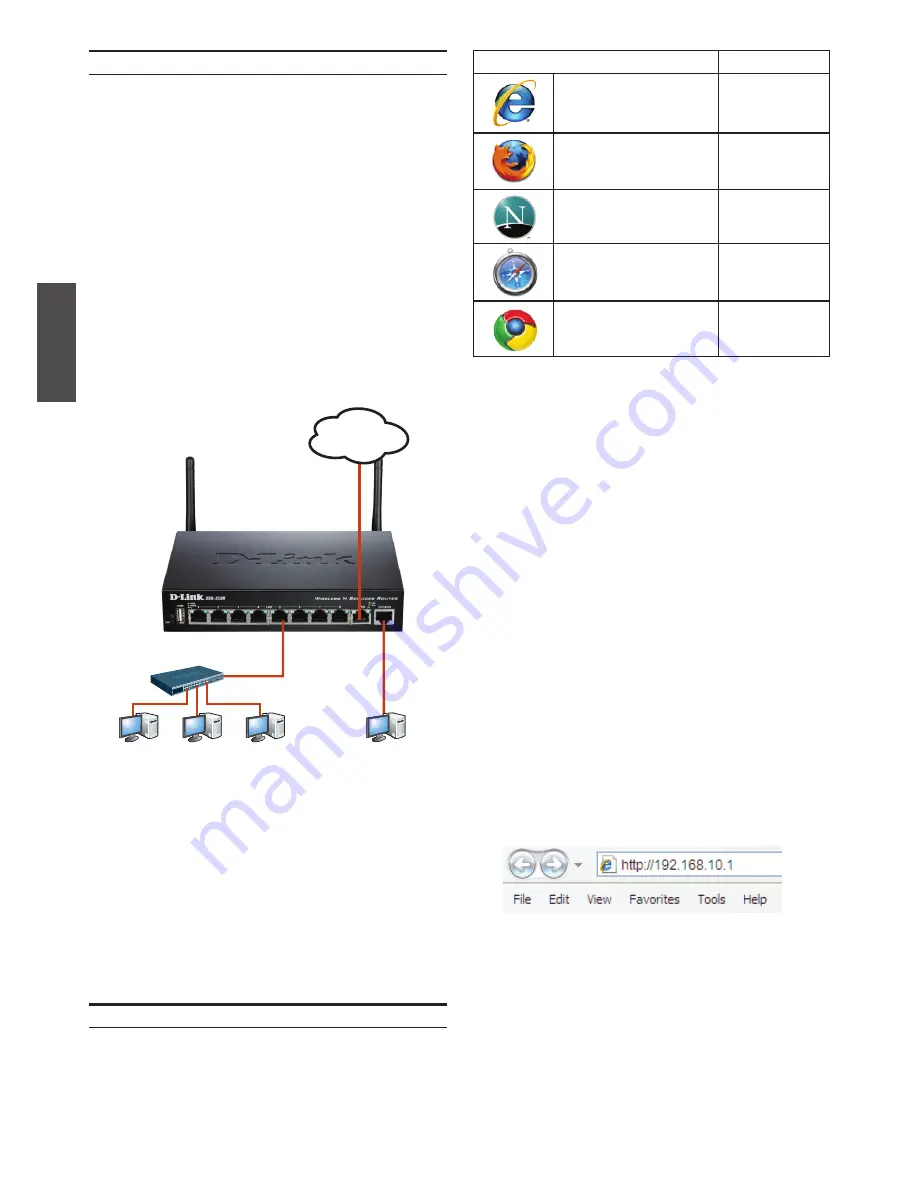
10
D-Link Wireless N Services Router
D
E
U
T
S
C
H
So greifen Sie über die WebUI auf das Gerät zu:
1. Schließen Sie Ihren Arbeitsplatzrechner am
Port an, der mit LAN (1-8) gekennzeichnet und
standardmäßig dem LAN zugewiesen ist.
2. Stellen Sie sicher, dass Ihr Arbeitsplatzrechner
für den automatischen Bezug der IP-Adresse
eingestellt ist (DHCP-Client-fähig) oder mit
einer statischen IP-Adresse im Subnetz
192.168.10.0/24 konfiguriert ist.
Hinweis:
Deaktivieren Sie die Popup-Blocker-
Software oder fügen Sie die Management-
IP-Adresse http://192.168.10.1 der Liste der
zugelassenen Adressen Ihrer Popup-Blocker-
Software hinzu.
3. Starten Sie Ihren Browser. Geben Sie die
IP-Adresse für die LAN-Schnittstelle ein. (Die
werkseitig vorgegebene Standard-IP-Adresse
ist
http://192.168.10.1
). Drücken Sie dann auf
die
Eingabetaste
.
4. Melden Sie sich auf der Services Router-Web-
Benutzeroberfläche an. Die standardmäßigen
Anmeldeinformationen lauten:
Username (Benutzername):
admin
Password (Kennwort):
admin
Anschließen des Geräts an ein Netzwerk
Abbildung 3: Einfaches Verkabelungsbeispiel
Erstkonfiguration des Geräts
Die Services Router-Software ist bereits auf dem
DSR-250N vorinstalliert. Sobald das Gerät einge-
schaltet ist, kann es konfiguriert werden. Obwohl
das Gerät eine werkseitige Standardkonfiguration
aufweist, mit der Sie eine Erstverbindung zum
Gerät herstellen können, müssen Sie weitere
Einstellungen für Ihre spezifischen Netzwerkerfor-
dernisse vornehmen.
Die Webbenutzeroberfläche (WebUI)
Damit Sie die WebUI verwenden können, muss
sich der Arbeitsplatzrechner, mit dem das Gerät
verwaltet wird, zunächst im gleichen Subnetzwerk
wie das Gerät befinden.
Abbildung 5. Browser-Adresse
Tabelle 4. Browser-Kompatibilität
Browser
Version
Microsoft Internet
Explorer
6.0 und höher
Mozilla Firefox
3.5 und höher
Netscape Navigator
9.0 und höher
Apple Safari
4.0 und höher
Google Chrome
3.0 und höher
In diesem Abschnitt wird der physische Anschluss
des DSR-250N an ein Netzwerk beschrieben.
Zum Anschluss der erforderlichen Kabel, wie in
Abbildung 3 angezeigt:
1. Verbinden Sie Port WAN mithilfe eines RJ-45-
Kabels mit dem externen Router. Der Port
WAN ist standardmäßig dem WAN-Netzwerk-
segment zugewiesen.
2. Verbinden Sie den LAN-Port (1-8) mithilfe
eines RJ-45-Kabels mit einem Switch im
LAN-Netzwerksegment.
3. Verbinden Sie den Konsolenport mit einem
RJ45-to-DB9-Kabel, um die Verwaltung über
die CLI (Command Line Interface, Befehlszei-
lenschnittstelle) zu ermöglichen.
WAN1
LAN
Console
Internet
Switch
User

























